Comment lancer une entreprise de promenades de chiens en utilisant WordPress et MemberMouse
Vous souhaitez transformer votre amour des chiens en une entreprise florissante qui fait remuer les queues ?
Si l'idée de créer votre propre entreprise de promenades de chiens vous fait bondir comme un épagneul, continuez à lire !
La création du site web de votre entreprise n'a peut-être pas l'air aussi excitante que de se promener dans les parcs avec vos amis à fourrure, mais il s'agit d'une partie essentielle du processus.
Ne vous inquiétez pas si vous n'êtes pas à l'aise avec la technologie. WordPress, avec sa plate-forme conviviale, associée à MemberMouse, rend la création d'un site web professionnel plus simple que jamais.
Si vous pensez qu'un "plugin" est une sorte de neutralisant d'odeur de chien et que vous n'avez jamais entendu parler d'un système de gestion de contenu (SGC), restez dans les parages.
Ce guide vous aidera à démarrer votre aventure entrepreneuriale et vous permettra de créer un site web de promenades de chiens de qualité, même si vous n'avez aucune expérience de WordPress.
Allons-y !

Des outils à la hauteur de la tâche
Pour démarrer votre activité de promeneur de chiens en ligne, vous aurez besoin de ces outils numériques :
- WordPress
- Souris du membre
- WPForms
- Zapier
Si vous ne connaissez pas encore ces outils, nous sommes là pour vous aider. Dans ce guide, nous vous expliquons comment configurer et utiliser chacun d'entre eux.
Créer votre entreprise de promenades de chiens avec WordPress
Suivez ces étapes pour créer votre entreprise de promenades de chiens en ligne à l'aide de WordPress et de MemberMouse.
Étape 1 : Configuration de WordPress
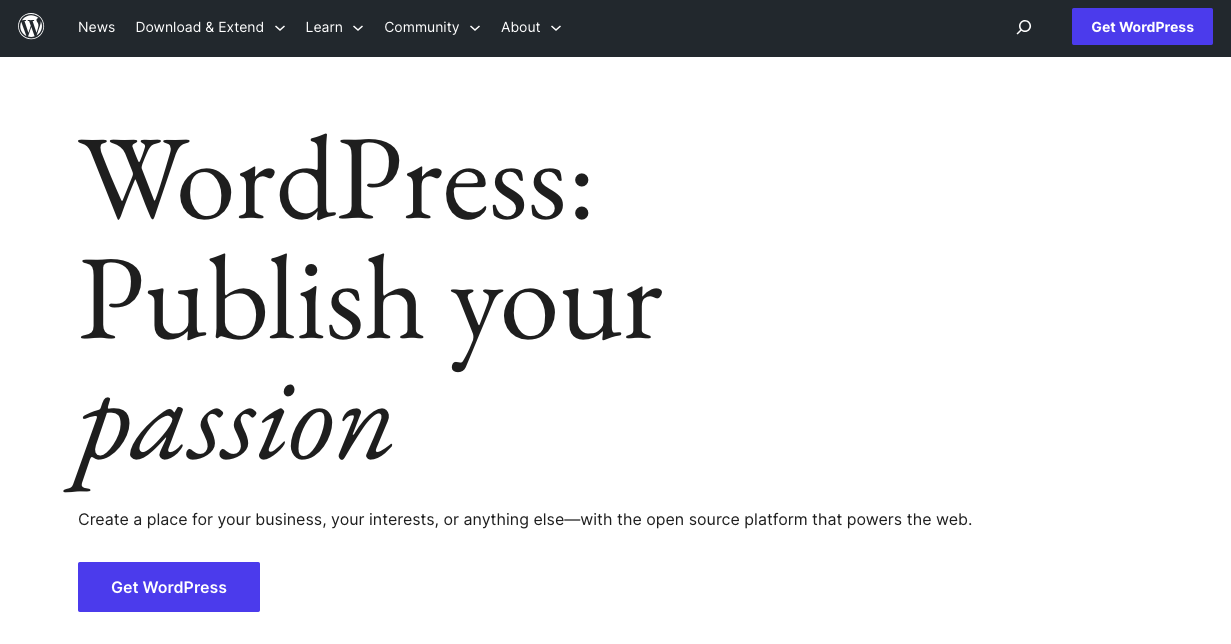
WordPress est un système de gestion de contenu (CMS) utilisé par plus de 40% des sites web dans le monde.
Un CMS est un logiciel qui permet aux utilisateurs de créer, de gérer et de modifier le contenu d'un site web sans avoir besoin de compétences techniques spécialisées ou de connaissances en matière de codage.
WordPress, convivial et hautement personnalisable, est un CMS idéal pour les entrepreneurs en herbe comme vous.
Pourquoi WordPress ?
Voici quelques-unes des raisons pour lesquelles nous recommandons d'opter pour WordPress :
1. Vous ne payez que ce dont vous avez besoin
Le téléchargement, l'installation et l'utilisation de WordPress sont gratuits. Il s'agit donc d'un choix abordable, en particulier pour les petites entreprises au budget serré.
Il y a des coûts à prévoir, comme l'achat d'un nom de domaine, l'hébergement, les thèmes et les plugins (qui donnent à votre site web des fonctionnalités supplémentaires), mais le logiciel de base lui-même ne vous coûtera pas un centime.
Vous ne payez que pour les conceptions et les fonctionnalités dont vous pouvez réellement bénéficier.
2. Il propose des thèmes professionnels
Les thèmes servent de base à la conception et à la mise en page de votre site web, et WordPress en propose des milliers, dont beaucoup sont entièrement gratuits !
Cela signifie que vous pouvez utiliser un thème prêt à l'emploi, le personnaliser avec votre logo, vos images et votre contenu écrit, et avoir un site d'apparence professionnelle en quelques minutes.
De plus, la plupart des thèmes sont personnalisables, ce qui vous permet de modifier les couleurs, les mises en page, les polices de caractères et bien d'autres éléments pour les adapter à votre image de marque.
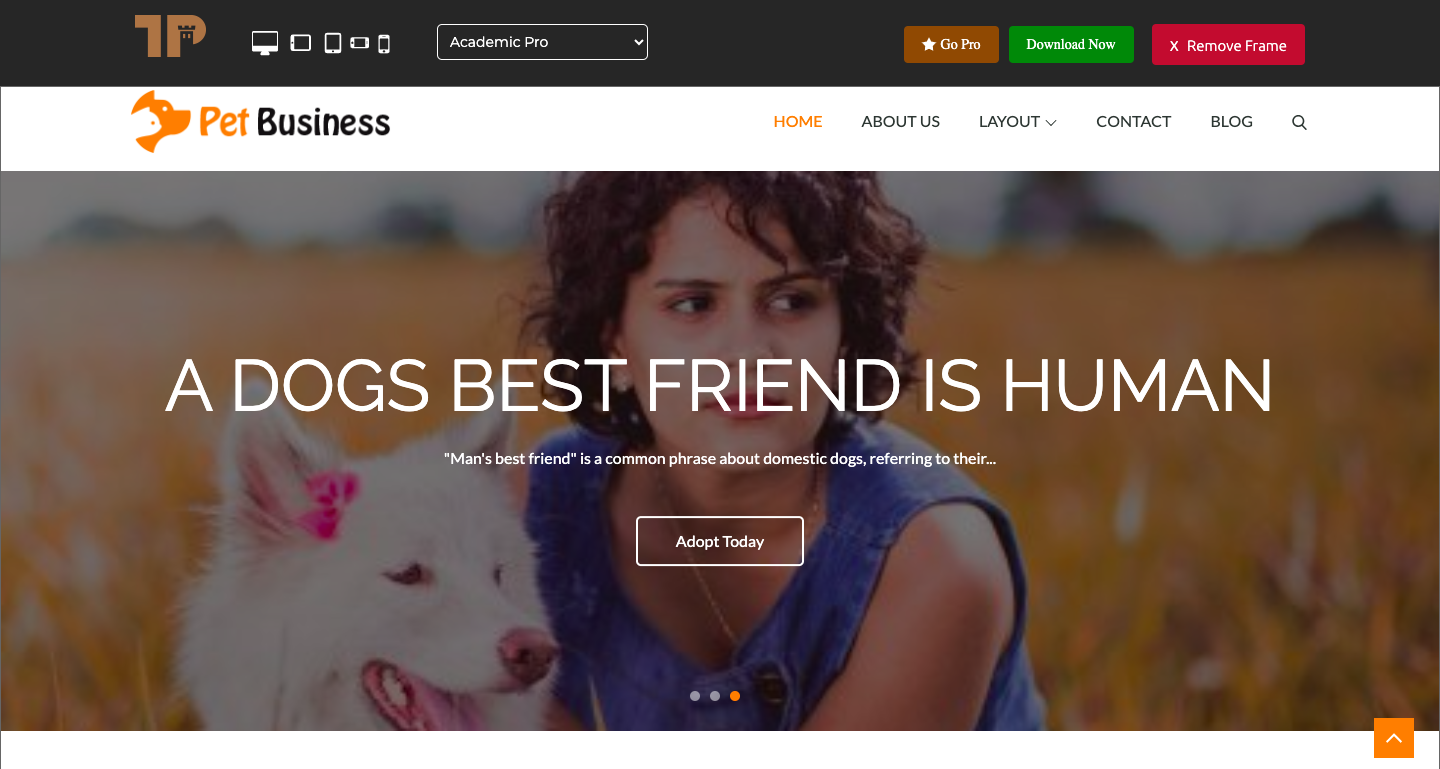
3. Il présente des avantages en matière de référencement
SEO est l'acronyme de "search engine optimization" (optimisation pour les moteurs de recherche). Le référencement est important si vous voulez que les clients vous découvrent sur Google et Bing.
WordPress est bien connu pour sa facilité de référencement. Il est livré avec une variété d'outils et de plugins qui peuvent aider à optimiser votre site web pour qu'il soit mieux classé dans les résultats des moteurs de recherche.
Des plugins comme SEOPress et Tout en un : le référencement vous permettent de gérer facilement vos paramètres de référencement.
Il y a d'autres choses que vous pouvez faire avec WordPress pour optimiser le référencement. Par exemple, vous pouvez optimiser votre site pour qu'il se charge rapidement et utiliser des thèmes au design réactif (qui s'adaptent à la taille des différents écrans).
Ces deux facteurs sont favorisés par les moteurs de recherche tels que Google, ce qui permet à votre site d'être encore mieux classé !
Acheter un nom de domaine et un service d'hébergement
Avant de commencer, vous devez vous procurer un nom de domaine et un hébergeur, qui sont généralement proposés par les fournisseurs d'hébergement sous la forme d'un forfait.
Nous recommandons d'utiliser DreamHost (tel que recommandé par WordPress) pour son prix abordable et son service fiable.
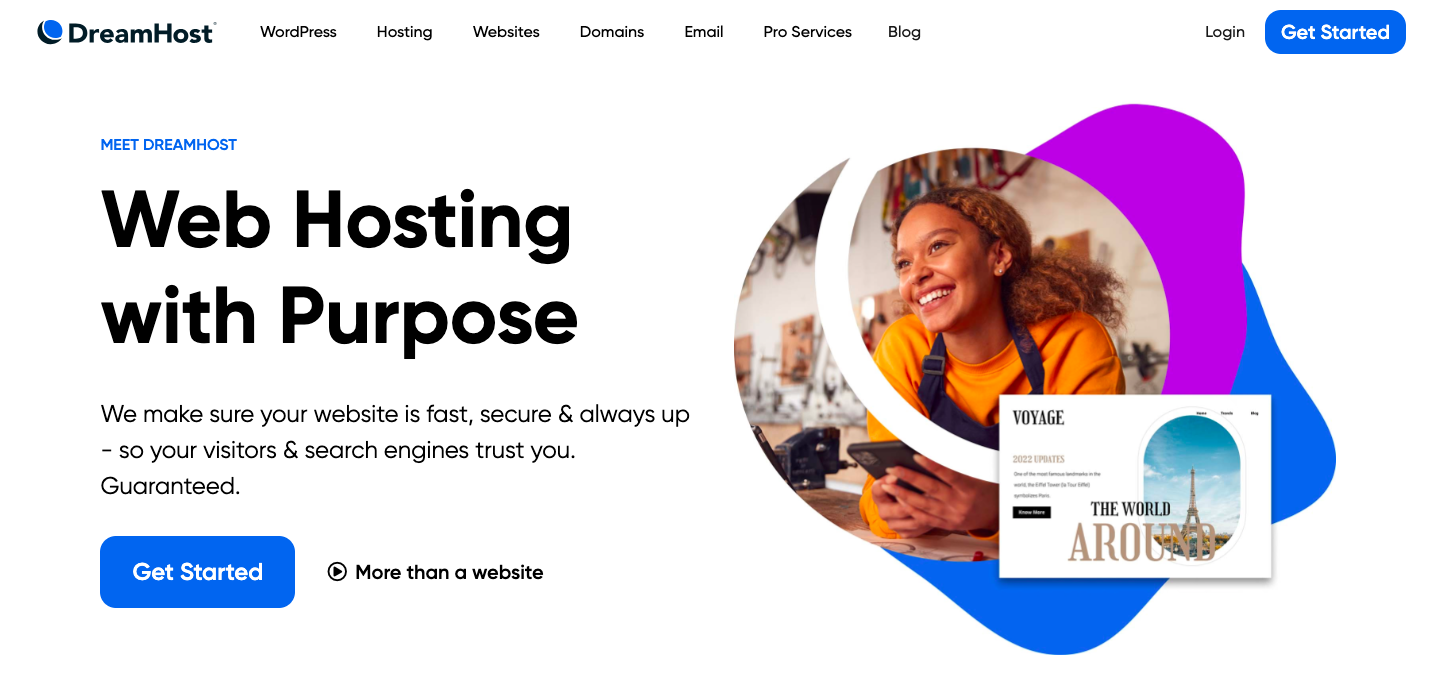
Choisissez un thème WordPress adapté à votre activité
Il y a d'innombrables thèmes disponiblesdont beaucoup sont même gratuits.
Vous pouvez rechercher des thèmes dans la bibliothèque de WordPress.org pour n'importe quel secteur d'activité. Par exemple, La recherche des thèmes "animaux de compagnie" donne les résultats suivants.
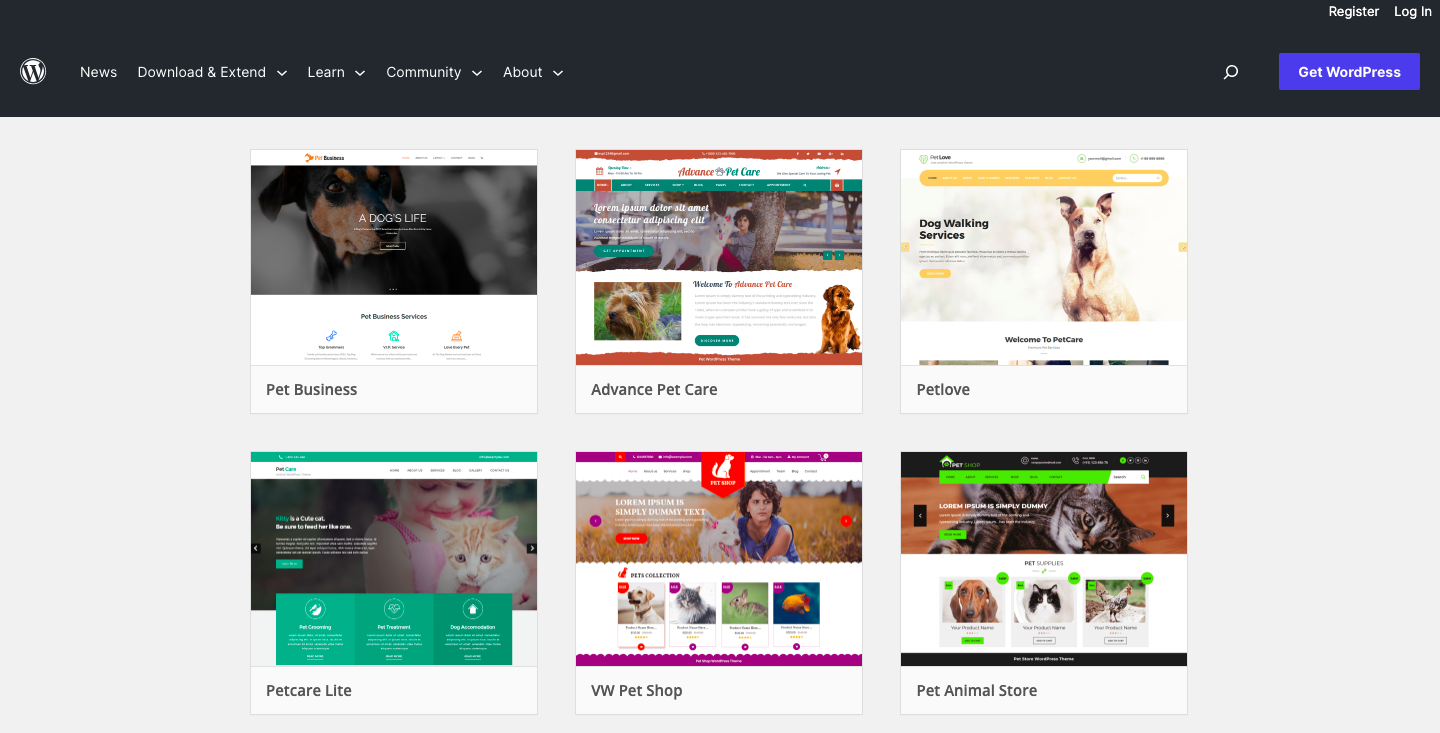
L'avantage de choisir un thème existant qui correspond à votre secteur d'activité est que vous disposez déjà de la plupart des fonctionnalités dont vous avez besoin. Vous n'avez pas non plus à consacrer du temps et de l'argent à la recherche d'images de stock pour votre entreprise.
Étape 2 : Création de votre site avec MemberMouse
Une fois votre site WordPress configuré, il est temps d'installer MemberMouse, un plugin WordPress qui fournit une plateforme robuste pour gérer votre activité en ligne.
MemberMouse vous permet de :
- Créer un fichier protégé par un mot de passe espace client sur votre site
- Développer des niveaux d'adhésion avec des options de facturation récurrente
- Vendre des cours et des consultations en ligne
- Créer des communautés VIP
- Contenu premium payant
Grâce à votre site Web alimenté par MemberMouse, vos clients peuvent mettre en place des services de promenades de chiens ponctuels ou récurrents.
Vous pouvez aussi facilement proposer une variété de services liés à la promenade des chiens pour diversifier vos revenus.
Par exemple, vous pouvez vendre un cours vidéo sur les soins et le dressage des animaux de compagnie, et partager les meilleures pratiques que vous utilisez lorsque vous promenez les chiens de vos clients. Vous pouvez également proposer un service de garde de chiens pour les membres VIP.
En fin de compte, c'est vous qui décidez de la structure et de la monétisation de votre entreprise.
Installer MemberMouse
La première chose à faire est de installer et activer MemberMouse. Suivez cette vidéo pour commencer :
Créer des produits
Une fois que vous êtes installé, il est temps de ajouter des produits à votre site. Il peut s'agir de produits ou de services uniques, de plans de paiement, de produits d'abonnement, etc.
1. Depuis votre tableau de bord WordPress, allez dans MemberMouse > Paramètres du produitet sélectionnez l'onglet Produits.
2. Cliquez sur l'icône verte + Créer un produit qui ouvre une boîte de dialogue.
3. Nom le produit. Par exemple, "Jusqu'à 3 promenades par semaine".
4. Étant donné que la promenade de chiens est un service et non un produit physique, vous pouvez laisser l'UGS vide.
5. Laisser l'accès associé comme Aucun pour l'instant. Nous y reviendrons plus tard.
6. Régler le Prix pour votre service.
7. En dessous de Procès vous pouvez proposer une réduction ou un essai gratuit pour une période limitée.
8. Si vous créez un service qui nécessite une facturation récurrente, cochez la case Abonnement dans la boîte de dialogue. Saisissez ensuite le Période de refacturation avec la fréquence de paiement de vos abonnés. Vous pouvez choisir une fréquence hebdomadaire, mensuelle ou annuelle.
Créer des niveaux d'adhésion
Il est maintenant temps de définir les niveaux d'adhésion. Ils permettent à vos clients de créer un compte protégé par un mot de passe sur votre site web.
Vous pouvez n'avoir qu'un seul niveau d'adhésion ou créer plusieurs niveaux d'adhésion avec différents "produits".
Par exemple, vous pourriez vouloir mettre en place :
- Un niveau de base qui permet aux membres d'effectuer jusqu'à trois promenades par semaine.
- Un niveau intermédiaire qui offre jusqu'à 5 promenades par semaine et un accès limité à des conseils de formation.
- Un niveau premium pour jusqu'à 5 promenades par semaine, un accès complet aux cours de formation en ligne et aux conseils, et jusqu'à 7 jours de gardiennage par an.
Voici les étapes à suivre pour définir les niveaux d'adhésion :
1. Depuis votre tableau de bord WordPress, allez dans MemberMouse > Paramètres du produitet sélectionnez l'option Niveaux d'adhésion tabulation.
NOTE : Par défaut, MemberMouse définit un niveau d'adhésion par défaut. Vous pouvez identifier le compte gratuit par l'icône de drapeau orange. Ce niveau d'adhésion par défaut est attribué à tout membre qui effectue un achat unique sur votre site.
Par exemple, s'ils réservent une séance ponctuelle de promenades de chiens, mais ne s'inscrivent pas en tant que clients réguliers, il faut tout de même leur attribuer un niveau d'adhésion.
2. Pour créer un niveau d'adhésion payant, commencez par cliquer sur le bouton vert + Créer un niveau d'adhésion en haut de la page. Une boîte de dialogue s'ouvre avec les paramètres de votre nouveau niveau d'adhésion.
3. Conserver le Statut comme Actif
4. Définir Type d'adhésion comme Payé et sélectionnez l'option Produit(s) que vous souhaitez associer au niveau d'adhésion. Vous pouvez sélectionner plusieurs produits en maintenant la touche touche ctrl sur votre PC ou le touche cmd sur votre Mac lorsque vous cliquez.
5. Vous pouvez également modifier la valeur par défaut Courriel de bienvenue et même inclure des SmartTags pour personnaliser l'e-mail avec le nom de l'utilisateur.
Étape 3 : Mise en place de la prise de rendez-vous avec WPForms
Vous avez maintenant créé un site d'adhésion permettant à vos clients d'effectuer des paiements uniques ou récurrents ! Il vous reste une cerise sur le gâteau pour simplifier l'expérience de vos clients avec votre service et réduire votre temps d'administration : réservation en ligne.
Avec prise de rendez-vous, vos clients peuvent réserver leurs créneaux de promenades de chiens sur votre site web. Il est même possible de relier les réservations en ligne à votre agenda Google afin d'être toujours à jour et d'éviter les conflits d'horaire.
Pour ce faire, nous utiliserons WPForms et Zapier pour créer un système de prise de rendez-vous qui s'intègre à Google Agenda. Faisons connaissance avec ces outils.
WPForms
WPForms vous permet de créer des formulaires pour votre site web WordPress sans avoir à écrire de code.
Il offre une interface simple de type "glisser-déposer", de sorte qu'il suffit de sélectionner les champs souhaités et de les placer à l'endroit où vous voulez qu'ils apparaissent pour créer un formulaire.
Zapier
Zapier est un outil d'automatisation en ligne qui connecte vos applications préférées, telles que Gmail, Slack, Mailchimp et plus de 2000 autres.
Vous pouvez connecter deux ou plusieurs applications pour automatiser des tâches répétitives sans avoir à coder ou à faire appel à des développeurs pour réaliser l'intégration.
Google Agenda
Google Agendacomme vous le savez probablement déjà, est un service de gestion du temps et d'agenda développé par Google.
Voyons maintenant comment utiliser ces trois éléments ensemble :
1. Créer un nouveau formulaire dans WPForms
- Après avoir installé le plugin WPForms, accédez à votre tableau de bord WordPress. Cliquez sur WPForms > Ajouter un nouveau.
- Nommez votre formulaire, sélectionnez l'option Formulaire de rendez-vous et le personnaliser avec les champs nécessaires (comme la date, l'heure, le nom du client et les informations de contact).
- Économiser votre formulaire lorsque vous avez terminé.
2. Insérer le formulaire sur votre site web
- Allez sur la page où vous souhaitez ajouter le formulaire, cliquez sur le bouton +. Ajouter un bloc et sélectionnez WPForms.
- Sélectionnez le formulaire que vous venez de créer, puis mise à jour ou publier votre page.
3. Créer un nouveau Zap dans Zapier
- Connectez-vous à votre compte Zapier et cliquez sur le bouton Faire un Zap bouton.
4. Régler le déclencheur
- Recherche de WPForms dans la barre de recherche. Sélectionnez-le, puis choisissez l'option Nouveau formulaire l'événement déclencheur. Cliquez sur Continuer.
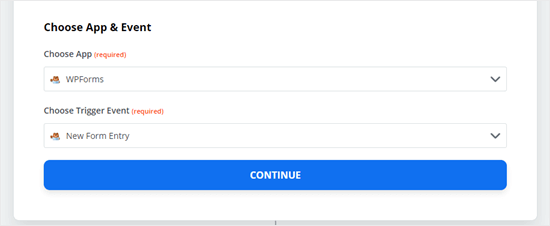
5. Connectez votre compte WPForms
- Vous aurez besoin de l'URL de votre site web et de la clé API de WPForms, que vous trouverez sous WPForms > Paramètres > Intégrations dans votre tableau de bord WordPress.
- Collez votre clé API et URL du site web dans les champs correspondants de Zapier, puis cliquez sur Oui, Continuer.
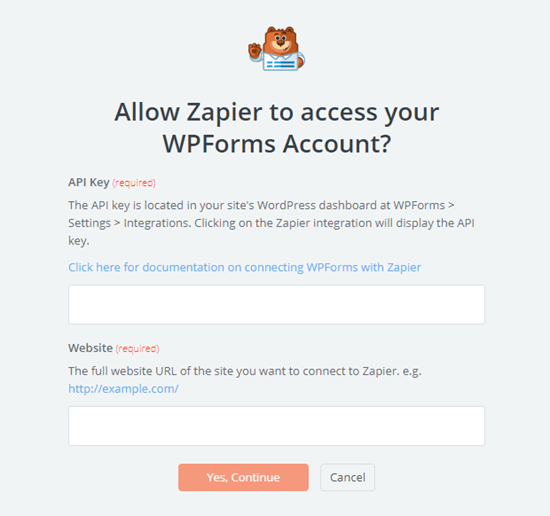
6. Configuration du déclencheur
- Choisissez le formulaire que vous avez créé dans le menu déroulant, puis cliquez sur Continuer.
- Tester le déclencheur pour s'assurer qu'il fonctionne
- Cliquez sur Continuer encore une fois.
7. Définir l'action
- Recherche de l'agenda Google dans la barre de recherche et le sélectionner.
- Choisissez ensuite l'option Créer un événement détaillé événement d'action.
- Cliquez sur Continuer.
8. Connecter votre compte Google Agenda
- Suivez les instructions pour permettre à Zapier d'accéder à votre compte Google, et sélectionner le calendrier où vous souhaitez fixer vos rendez-vous.
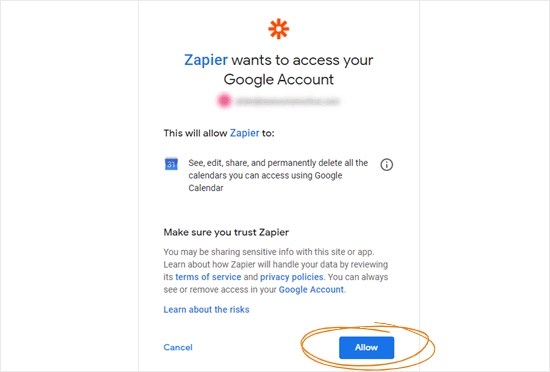
9. Mise en place de l'action :
- Vous verrez un formulaire où vous pourrez détailler l'événement. Remplissez le Résumé, description, lieu, date et heure de débutet Date et heure de fin en utilisant les champs correspondants de votre formulaire WPForms.
- Remplissez les autres champs si nécessaire.
- Cliquez sur Continuer.
10. Testez votre Zap
- Cliquez sur Tester et continuer.
- Si le test a réussi, vous devriez voir apparaître un nouvel événement dans votre agenda Google avec les détails de l'entrée du formulaire.
11. Activez votre Zap
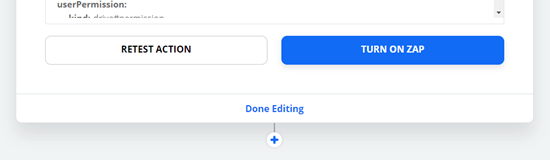
- Cliquez sur Activer le Zap.
Désormais, lorsque quelqu'un remplit le formulaire sur votre site web, un événement est automatiquement créé dans votre agenda Google avec tous les détails du rendez-vous !
N'oubliez pas qu'il s'agit d'un guide de base. Vous pouvez personnaliser votre formulaire et votre Zap en fonction des besoins de votre entreprise de promenades de chiens.
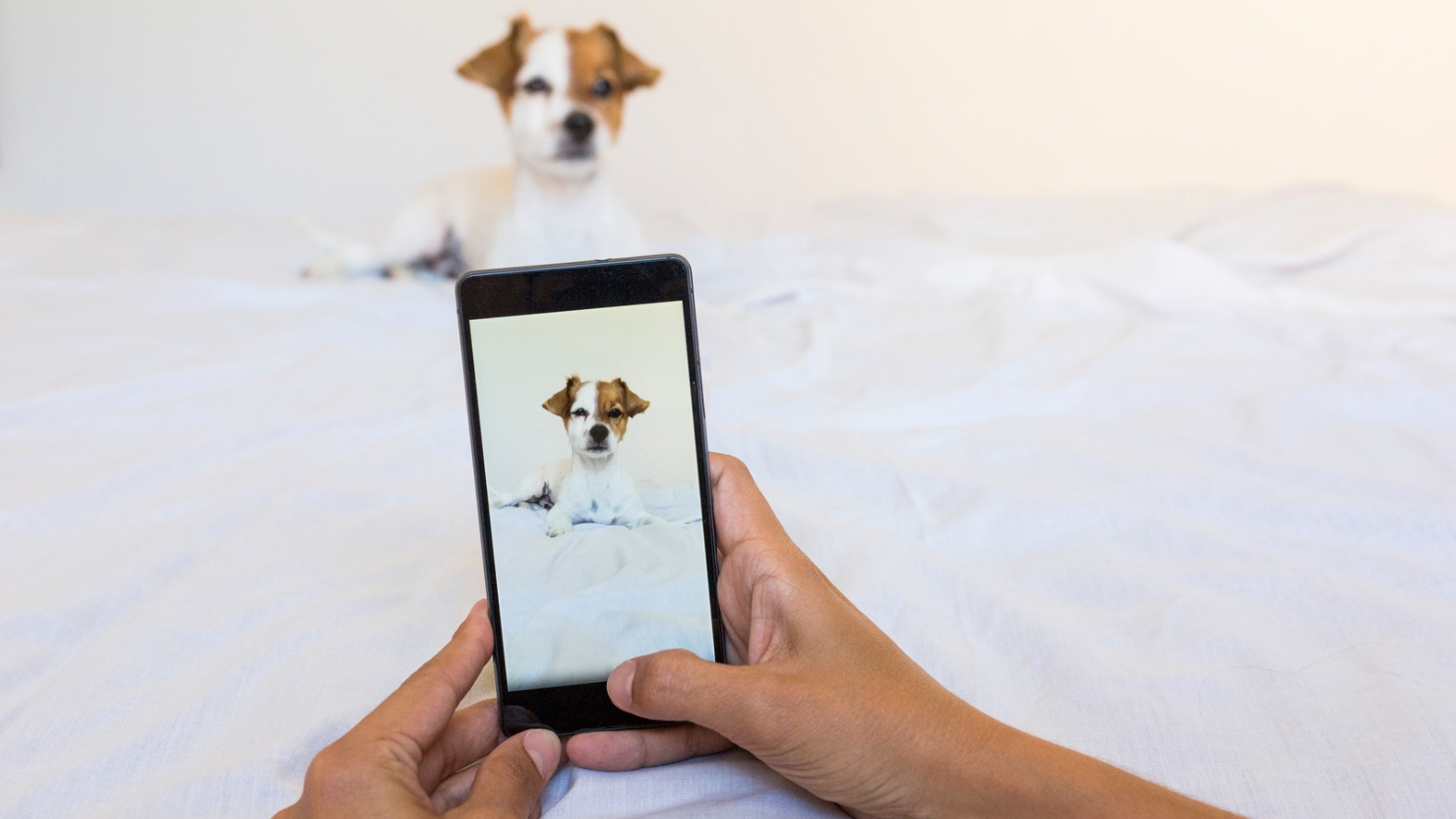
4. Commercialisation de votre entreprise de promenades de chiens
Votre site web étant prêt, il est temps de faire connaître votre nouvelle entreprise de promenades de chiens.
Les plateformes de médias sociaux comme Facebook et Instagram peuvent constituer des canaux efficaces pour promouvoir vos services et entrer en contact avec des clients potentiels. Vous pouvez utiliser des hashtags et des étiquettes de lieu pour créer un public local.
Enregistrer votre entreprise sur Google My Business permettra aux internautes de trouver plus facilement vos services dans les recherches locales et dans Google Maps.
N'oubliez pas que le marketing de bouche à oreille peut être un atout inestimable pour votre entreprise. Encouragez vos clients à partager leurs expériences positives avec leur réseau.
La collaboration avec d'autres entreprises locales, telles que des cliniques vétérinaires ou des magasins de fournitures pour animaux, peut également être une approche fructueuse pour élargir votre clientèle.
Envisagez d'offrir une prime de parrainage ou une réduction pour le premier client afin d'attirer de nouveaux clients. Avec Fonctionnalité de coupon de MemberMousevous pouvez facilement mettre en place et distribuer ces remises.
Résumé
Créer votre propre entreprise de promenades de chiens vous permet de combiner votre amour des animaux avec une carrière passionnante ou un travail d'appoint. Avec WordPress et MemberMouse, la création d'un site Web efficace, convivial et professionnel est un jeu d'enfant.
En résumé, voici les étapes à suivre pour lancer une entreprise de promenades de chiens à l'aide de WordPress et de MemberMouse :
- Configurer votre site web WordPress
- Créez votre site d'adhésion avec MemberMouse
- Connecter WPForms à Google Calendar via Zapier pour une planification facile
- Commercialiser votre nouvelle entreprise de promenades de chiens
Il est temps de mettre à profit votre passion pour les chiens et votre esprit d'entreprise pour créer une entreprise qui vous apportera de la joie, à vous et à vos clients à quatre pattes.
Alors, qu'attendez-vous ? Prenez une laisse, et que votre promenade avec votre chien commence !
Vous avez des questions ou des commentaires à nous adresser ? N'hésitez pas à les partager avec nous dans les commentaires ci-dessous.
Si vous avez aimé cet article, n'oubliez pas de nous suivre sur Facebook, Twitter, YouTubeet LinkedIn!
 Blog
Blog Podcast
Podcast Soutien
Soutien Connexion client
Connexion client








